Microsoft PowerPoint on osa Microsoft Office Suite -ohjelmakirjastoa, ja sitä käytetään diaesitysten luomiseen. PowerPoint-esityksen muokkaaminen edellyttää, että se on PowerPoint-muodossa (.ppt tai .pptx). Esimerkiksi esitystä, joka on muunnettu Quicktime-elokuvaksi ja joka on nyt .mov-muodossa, ei voi muokata PowerPointissa. Jos sinulla on kuitenkin edelleen alkuperäinen .ppt- tai .pptx-tiedosto, jota käytettiin elokuvan luomiseen, voit muokata sitä ja luoda päivitetyn elokuvan.
Vaihe 1
Avaa PowerPoint-tiedosto PowerPoint-ohjelmistollasi. Napsauta "Uusi dia" -painiketta näytön yläreunassa, jos haluat lisätä uuden dian esitystiedostoon.
Päivän video
Vaihe 2
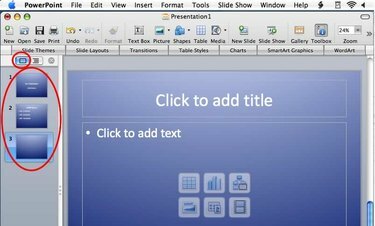
Dia pikkukuvat
Napsauta dian pikkukuvia näytön vasemmassa reunassa siirtyäksesi tiettyyn diaan, jota haluat muokata.
Vaihe 3
Napsauta "Dian lajittelunäkymä" -painiketta kulman vasemmassa alakulmassa nähdäksesi kaikki diasi pikkukuvina. Järjestä diojen järjestys uudelleen napsauttamalla ja vetämällä. Napsauta näytön yläreunassa olevaa "Diateemat" -painiketta, jos haluat muuttaa koko esityksen väriteeman uudeksi.
Vaihe 4
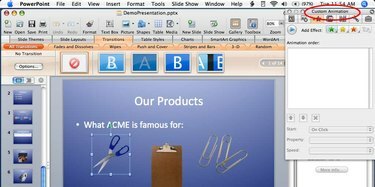
Valittu objekti
Napsauta diaobjekteja valitaksesi ne. Paina Poista, jos haluat poistaa valitun objektin. Käytä muotoilupalettia muuttaaksesi valitun objektin asetuksia.
Vaihe 5
Napsauta diaobjektia ja vedä, kun kohdistin on hiusristikko siirtääksesi objektin uuteen paikkaan. Muuta kokoa napsauttamalla ja vetämällä objektin ääriviivakahvoja.
Vaihe 6
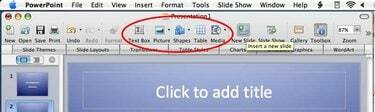
Lisää uudet objektipainikkeet
Käytä näytön yläreunassa olevan työkalupalkin Lisää-painikkeita lisätäksesi uusia objekteja (tekstiä, kuvia, elokuvia, kaavioita, taulukoita tai muotoja) diaan. Näillä painikkeilla tai Lisää-valikon avulla voidaan lisätä useita objekteja samaan diaan.
Vaihe 7
Kaksoisnapsauta tekstiobjekteja muokataksesi tekstiä tai muuttaaksesi sen muotoilua.
Vaihe 8
Napsauta Tiedosto-valikkoa (tai Office-valikkoa PowerPoint 2007:ssä) ja sitten "Tallenna" tallentaaksesi PowerPoint-esitystiedostoon tekemäsi muokkausmuutokset.




